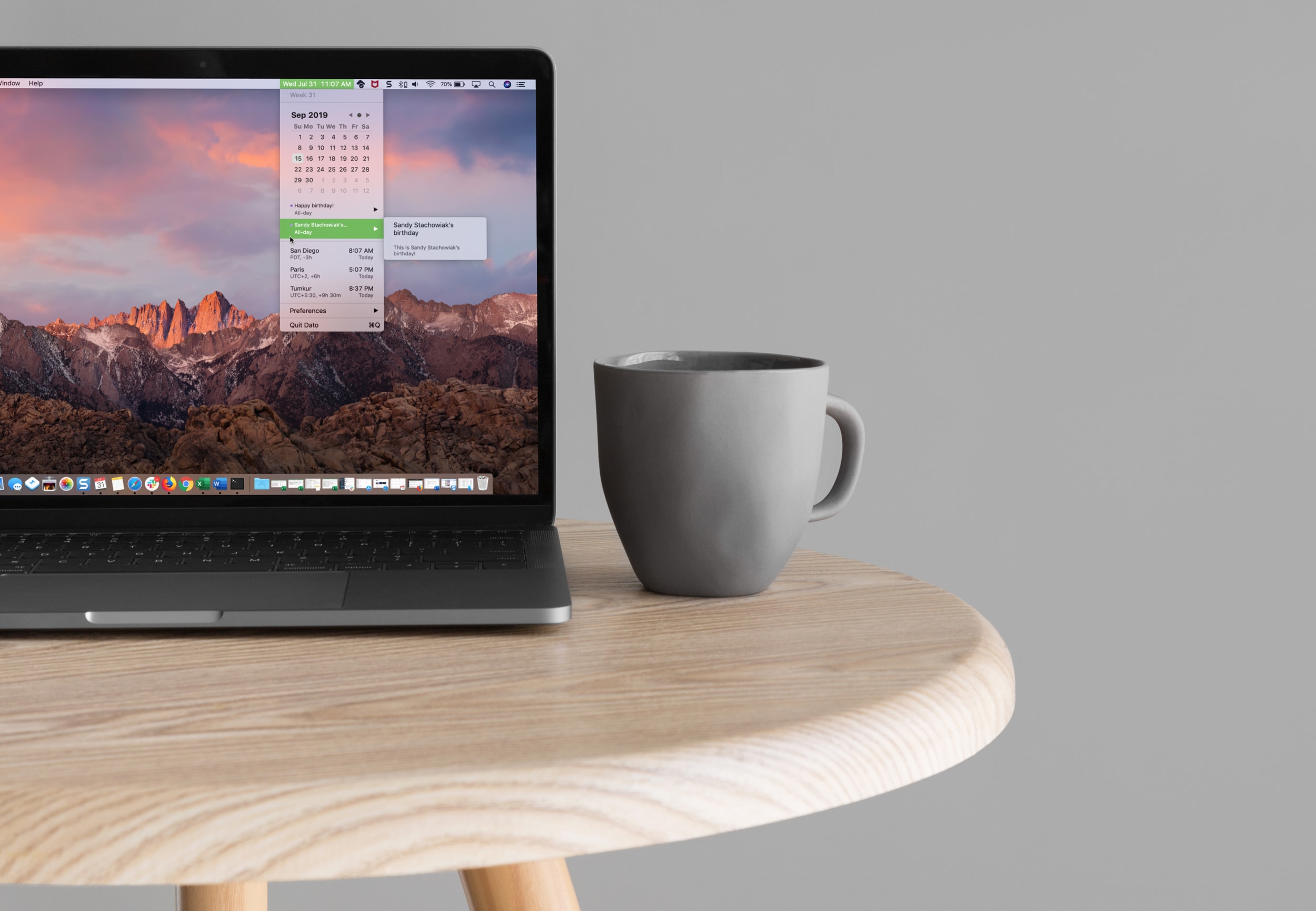
Có ngày và thời gian trong thanh menu chắc chắn có thể có ích, nhưng nếu bạn có thể có thêm một chút thì sao? Có lẽ bạn đang làm việc trên một dự án và cần xem nhanh số tuần. Hoặc có thể bạn muốn xem những gì trong lịch trình của bạn trong ngày mà không cần mở ứng dụng Lịch.
Bạn có thể có các mục như thế này có thể được xem và truy cập nhanh chóng từ thanh menu của bạn với một ứng dụng có tên là Dato. Đây là những gì Dato đã cho bạn và làm thế nào để sử dụng nó.
Tải xuống dữ liệu từ Mac App Store
Dữ liệu hiện có sẵn chỉ $ 199 trong Mac App Store. Và bạn thật may mắn nếu bạn đang đọc điều này ngay bây giờ vì chúng tôi đang tặng cho độc giả may mắn một mã khuyến mãi cho ứng dụng.
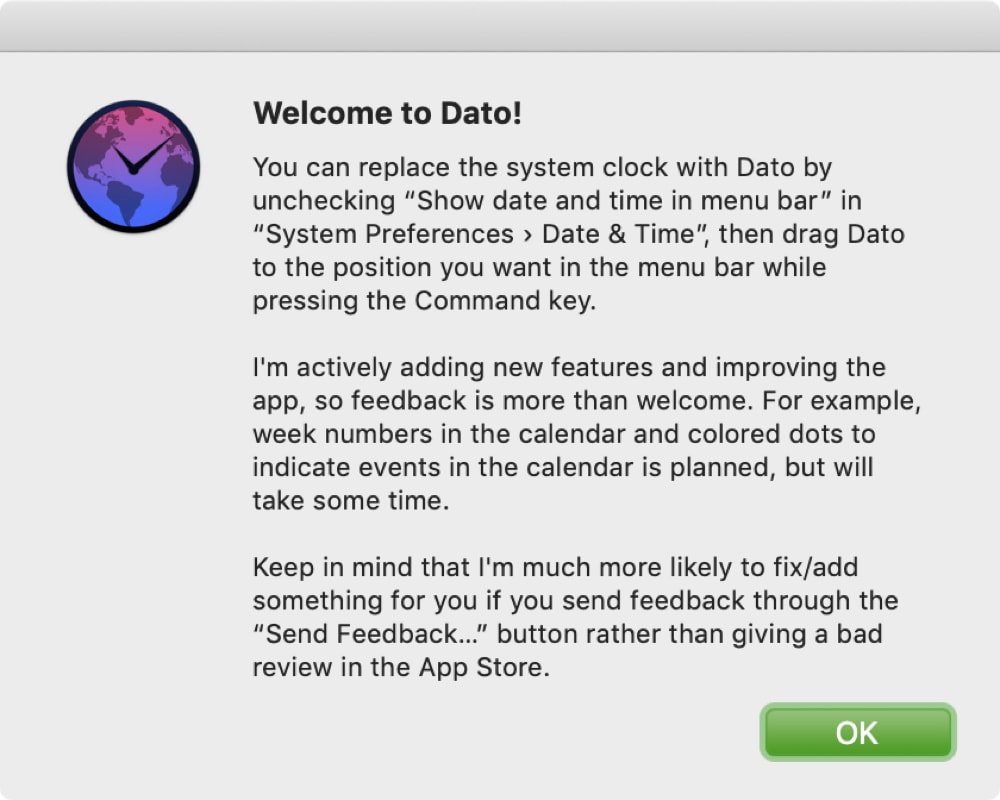

Thay đổi ngày và giờ của sistema với dữ liệu
Sau khi cài đặt Dato trên máy Mac của bạn, phần còn lại rất dễ dàng. Mở ứng dụng và nhấp được rồi trên màn hình thông tin. Dữ liệu sẽ xuất hiện trong thanh menu của bạn và sẽ được xem là ngày và giờ của bạn sistema. Để thay đổi đồng hồ trên sistema, chỉ cần xóa nó khỏi thanh menu bằng một trong những phương pháp này.
- Đợi đã Chỉ huy nút và kéo ngày và giờ của sistema từ thanh menu của bạn.
- Mở nó ra Tùy chọn sistema > Ngày giờ và bỏ chọn hộp để Hiển thị ngày và giờ trong thanh menu.
- Nhấp vào nút ngày và giờ trên thanh menu của bạn, chọn Ưu đãi ngày và giờ mở cửavà bỏ chọn hộp để hiển thị nó trong thanh menu.
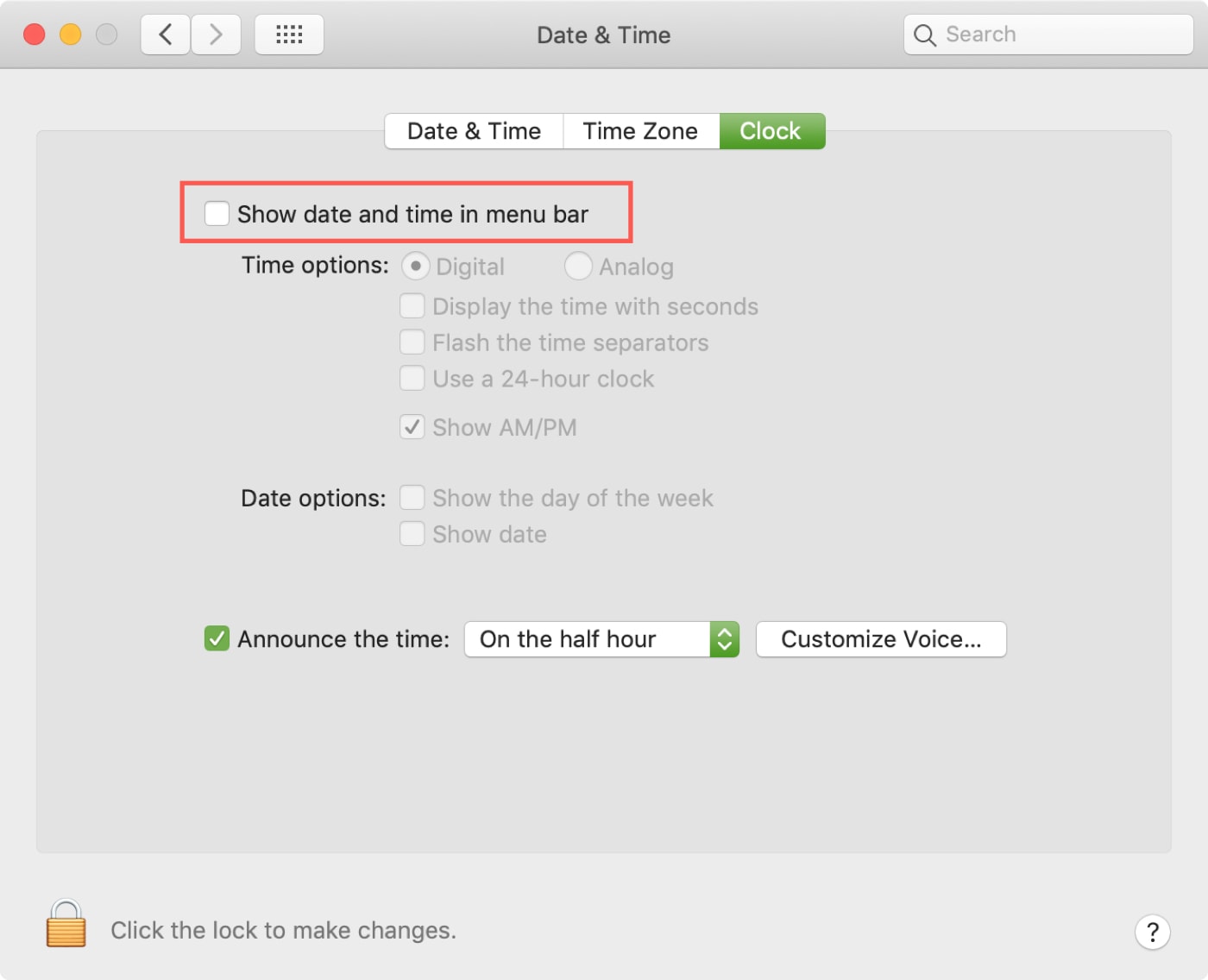
Bây giờ nếu bạn muốn di chuyển Dữ liệu đến nơi bạn có ngày và giờ của sistema, đó là dễ dàng. Giữ phím Command, bấm Dữ liệu trên thanh menu và kéo nó đến vị trí mong muốn.
Bạn có thể làm gì với Dato?
Các tùy chọn cho Dữ liệu được tích hợp trực tiếp vào nút trên thanh menu. Vì vậy, nhấp, trượt xuống Tùy chọn, sau đó chọn từ các tùy chọn hữu ích. Chỉ cần kiểm tra hoặc bỏ chọn khi cần thiết.
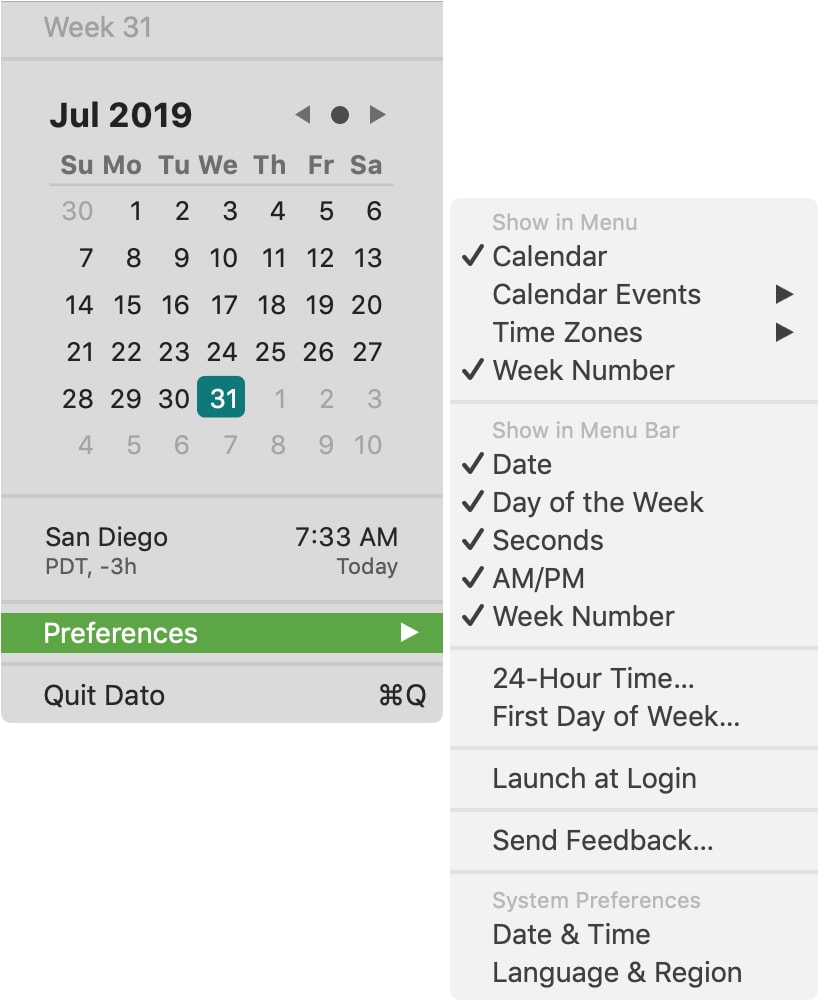
Hiển thị trong menu: Mục này sẽ được hiển thị khi bạn nhấp vào Dữ liệu trong thanh menu của bạn; Lịch, sự kiện lịch, múi giờ và số tuần. Sự kiện lịch và múi giờ có thể được điều chỉnh.
- Đối với các sự kiện lịch, kiểm tra và bỏ chọn lịch được kết nối cho sự kiện bạn muốn xem hoặc sử dụng cho sự kiện Bật / tắt tất cả ở cơ sở
- Đối với múi giờ, nhấp Thêm múi giờ, tìm thành phố và nhấp vào Thêm. Bạn có thể cung cấp một tên múi giờ cụ thể bằng cách quay lại Tùy chọn > Múi giờ > Múi giờ đã chọn > Đổi tên.
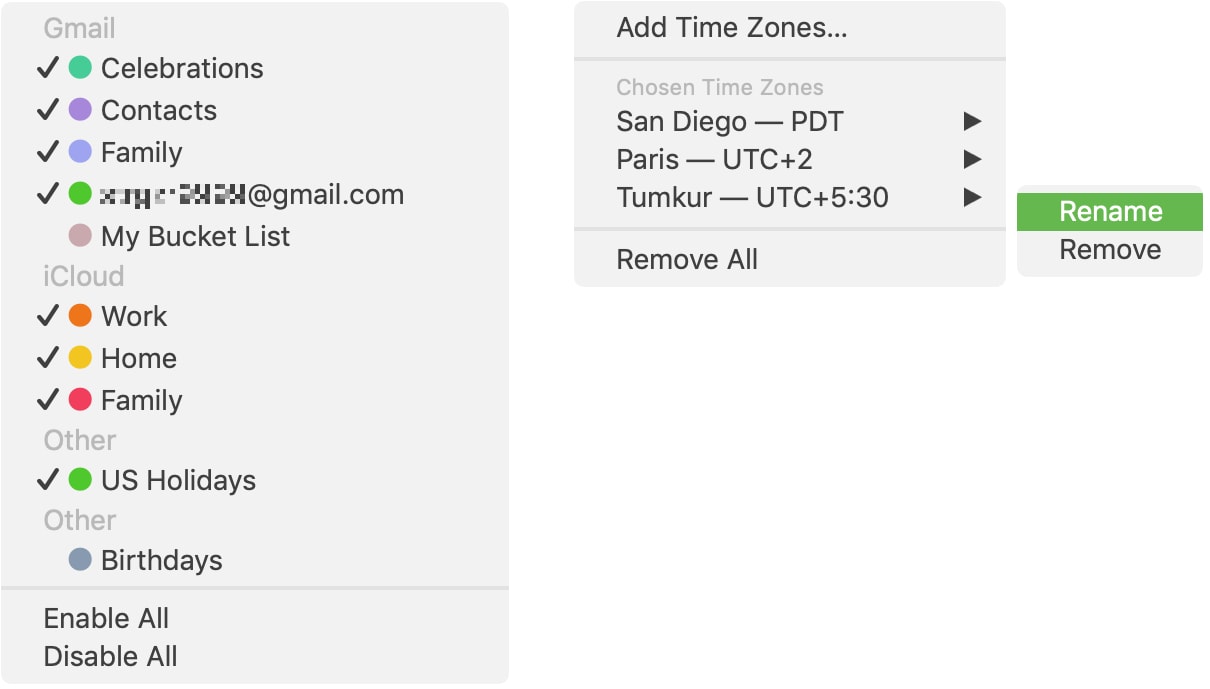
Hiển thị trên thanh menu: Mục này có thể được hiển thị trực tiếp trong thanh menu; Ngày, ngày trong tuần, giây, AM / PM và số tuần.
Giờ 24 giờ và ngày đầu tiên Chủ nhật: Điều này sử dụng các cài đặt của bạn sistema trong ngôn ngữ và khu vực. Để thay đổi, chọn, nhấp được rồi khi bạn thấy thông báo và sau đó thực hiện các thay đổi khi cửa sổ Tùy chọn hệ thống mở ra.
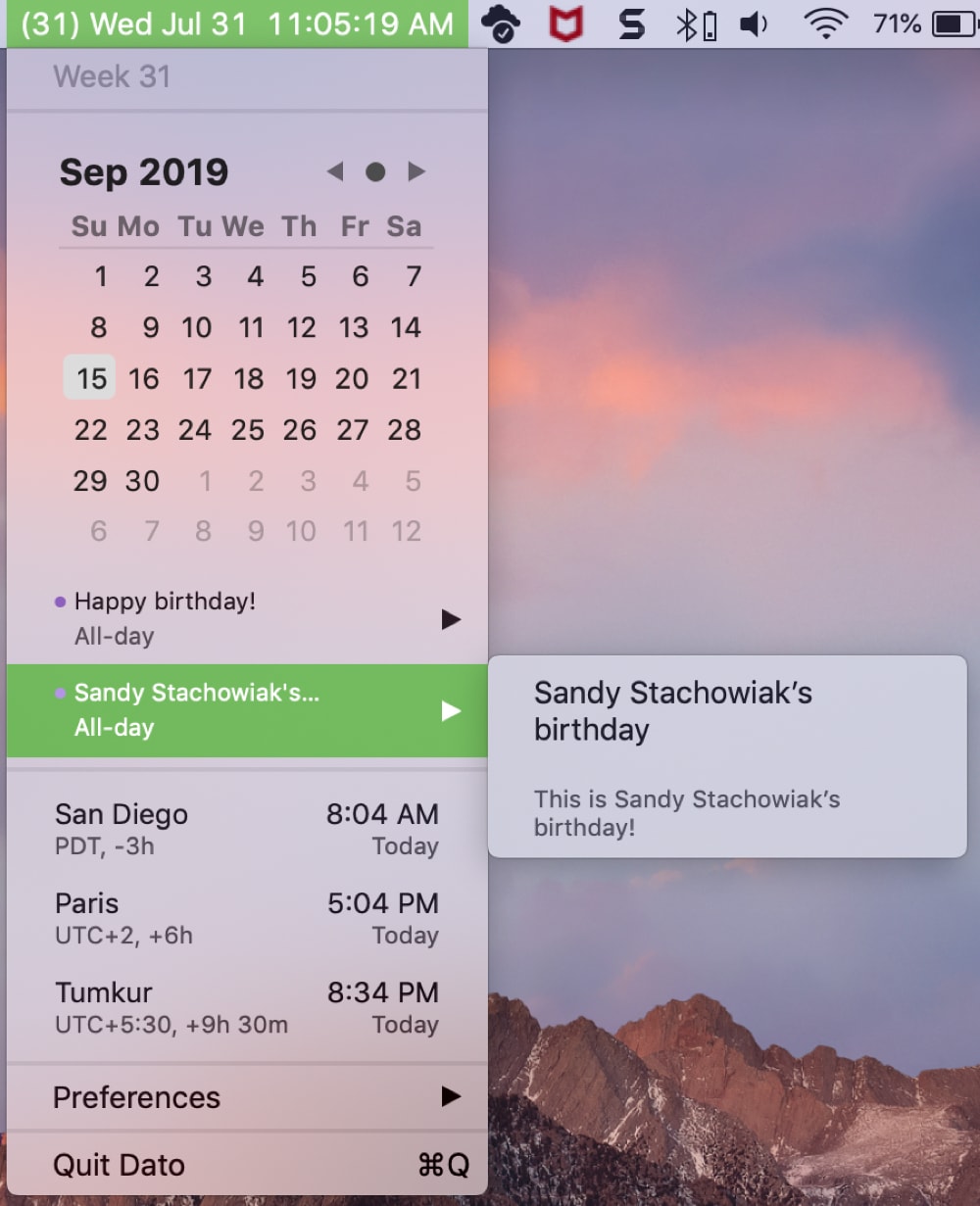
Gói lại
Dato là một ứng dụng tuyệt vời cung cấp cho bạn một cách tuyệt vời để làm nhiều hơn với thanh menu mà không làm cho nó phức tạp. Xem những gì bạn muốn trong thanh menu và thậm chí nhiều hơn với một cú nhấp chuột. Bạn có thể xem dữ liệu? Hãy cho chúng tôi
Và bây giờ cho giải thưởng! Chúng tôi có một mã khuyến mại để cung cấp cho Dato và nó có sẵn trên cơ sở ai đến trước được phục vụ trước:
3YRE749HEFR7
